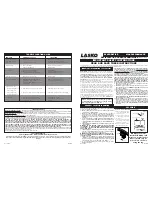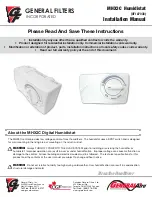15
1. Die App Tesla Smart steht für Systeme iOS und Android OS zur Verfügung. In Apple App Store
oder Google Play Store suchen Sie „Tesla Smart“ heraus oder scannen Sie den QR-Code und
laden Sie die App herunter.
1. Stellen Sie sicher, dass Ihr Smart-Gerät mit Strom versorgt wird und Ihr Mobiltelefon mit Ihrem
WiFi-Netzwerk verbunden ist. Wenn die WLAN-Anzeige des Smart-Geräts weiterhin blinkt, zeigt
dies an, dass sich das Smart-Gerät im Pairing-Modus befindet. Wenn nicht, drücken Sie die Taste
länger als 5 Sekunden, nachdem Sie das Piepen der Smart-Geräte gehört haben, und verlieren Sie
sie. Dies bedeutet, dass das Gerät für die Konfiguration bereit ist.
2. Öffnen Sie Ihre „Tesla Smart“ -APP und tippen Sie oben rechts in der APP auf „+“. Wählen Sie
den Typ des Dienstgeräts aus, tippen Sie auf „Humidifier“ und klicken Sie auf „Gerät hinzufügen“.
Rufen Sie dann automatisch das Kennwort des WiF-Netzwerks ab, mit dem Ihr Mobiltelefon eine
Verbindung herstellt. Tippen Sie anschließend auf „OK“, um eine Verbindung zum Gerät
herzustellen.
3. Wenn „1 Gerät erfolgreich hinzugefügt“ angezeigt wird, bedeutet dies, dass die Verbindung
hergestellt wurde und Ihr Gerät in Ihrer APP-Liste aufgeführt wird.
Download & Registrierung
Anfügung der Einrichtung im einfachen Modus (empfohlen)
ANSCHLUSS AN DIE APP TESLA SMART
Summary of Contents for PRO-4
Page 1: ...1 USER MANUAL TESLA SMART HUMIDIFIER EN CZ SK PL HU SL HR DE ...
Page 10: ...10 EN CZ SK PL HU SL HR DE BENUTZERHANDBUCH TESLA SMART HUMIDIFIER ...
Page 20: ...UŽIVATELSKÁ PŘÍRUČKA EN CZ SK PL HU SL HR DE TESLA SMART HUMIDIFIER ...
Page 29: ...29 UŽÍVATEĽSKÁ PRÍRUČKA EN CZ SK PL HU SL HR DE TESLA SMART HUMIDIFIER ...
Page 38: ...38 INSTRUKCJA UŻYTKOWNIKA EN CZ SK PL HU SL HR DE TESLA SMART HUMIDIFIER ...
Page 47: ...HASZNÁLATI UTASÍTÁS EN CZ SK PL HU SL HR DE TESLA SMART HUMIDIFIER ...
Page 56: ...56 PRIROČNIK ZA UPORABO EN CZ SK PL HU SL HR DE TESLA SMART HUMIDIFIER ...
Page 65: ...KORISNIČKI PRIRUČNIK EN CZ SK PL HU SL HR DE TESLA SMART HUMIDIFIER ...